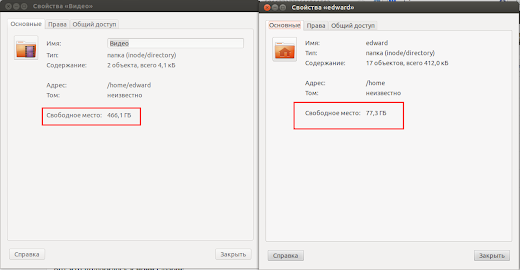Установка gentoo на ssd
CDROM: в качестве диска имидж gentoo-install-amd64-minimal-20150521.iso взятый с сайта gentoo
Запускаем виртуальную машину с СД, на приглашение boot пишем gentoo. После продолжения загрузки и выбора опций по умолчанию получаем приглашение командной строки
Вводим пароль рута. Необходимо защититься. В процессе установки виртуальная машина будет доступна из вне
New password: (Enter the new password)
Re-enter password: (Re-enter the password)
Запуск ssh
Необходимо для удаленного подключения в виртуальной машине, так как продолжать установку из консоли vmware sphere не совсем удобно
В /etc/resolv.conf указываем сторонний днс-сервер, пока нет своего
Если ответы есть, то сеть и днс настроены и работают. Теперь с рабочего компьютера можно соединится по ssh и продолжить установку
Разбивка диска
Используем разметку gpt
Создание разделов
Сделаем четыре раздела:
По желанию можно создать еще отдельно /dev/sda5 для /home, но я этого не делал. Если мне подребуется /home выходящий за пределы размера текущего диска, то я просто создам дополнительный виртуальный диск и подключу его к виртуальной машине
При создании разделов (mkpart) размер разделов неявно указан в мегабайтах
-1 значит от 10-го гигабайта и до конца диска. В результате после выполнения print получаем следующую картину

Форматирование разделов
Я придерживаюсь правил официального мана, поэтому делаю загрузочный раздел (/dev/sda2) в ext2 и корневой раздел (/dev/sda4) в ext4
Активация и инициализация раздела подкачки
Монтирование разделов
Установка из архива stage3 amd64
Задание параметров компиляции свежеустановленной системы
Мой make.conf содержит следующее
Инфо! Информацию о CPU_FLAGS_X86 можем получить установив пакет app-portage/cpuid2cpuflags или командой cat /proc/cpuinfoКопируем информацию о ДНС
Подготовка к переходу в новое окружение. Монтирование
Файловые системы, которые должны быть доступны:
Каталог /proc/ монтируется в /mnt/gentoo/proc/, а остальные два каталога через bind-mounted. Дальнейшее означает, что, например, /mnt/gentoo/sys/ на самом деле будет /sys/ (это просто вторая точка входа в ту же файловую систему), тогда как /mnt/gentoo/proc/ является новой точкой монтирования (так сказать, экземпляром) файловой системы
Переход в новое окружение
В результате мы получили структуру папок и файлов такую, как будь-то бы сервер уже проинсталирован и мы на него залогинились
Установка portages и синхронизация до актуальной версии
Выбор чистого 64-битного окружения, без 32-битных приложений и библиотек осуществляется через выбор нужного профиля. Полный список профилей можно посмотреть командой:

Мне нужен профиль 11, я его выбираю следующей командой
Использование USE флагов
USE-флаги задают опции сборки программ включая или выключая нужное. В отличии от FreeBSD, где опции сборки нужно выбирать по ходу установки зависимостей устанавливаемой программы (Например: Вы желаете собрать postfix с поддержкой tls и mysql. В папке порта postfix вы запускаете команду make. Postfix не будет собран пока не будут собраны и установлены его зависимости, в даном случае mysql и openssl, каждая из которых имеет свой конфигуратор. Тоесть после make из /usr/ports/mail/postfix автоматически будет запущен конфигуратор openssl, где нужно проставить флаги сборки (или согласится на что, что есть) и ждать пока будет собран и установлен этот пакет, после чего установщик перейдет к следующей зависимости, в данном случае к mysql, в конфигураторе которого также нужно сделать выбор. Таким образом администратор должен полностью контролировать процесс) gentoo предлагает более удобный механизм-задать опции сразу. Часть из них я уже указал ранее в /etc/portage/make.conf
Полное описание всех доступных USE флагов можно найти в файле /usr/portage/profiles/use.desc
Просмотр USE-флагов, которые используются для выбранного профиля
В файле /etc/portage/make.conf можно добавлять, убирать USE-флаги. Если это произошло, то необходимо пересобрать мир следующей командой
В дальнейшем мне потребуется vim/vi, поэтому я сразу устанавливаю его. Можно и не устанавливать и пользоваться дифолтным nano
Часовой пояс и дата
Список часовых поясов Европы
Создаем свою таймзону
На основании записи в /etc/timezone сгенерируем /etc/localtime. Таким образом время на сервере будет из нашей географической временной зоны
Настройка локали
Локаль указывает не только язык, который используется при взаимодействии с системой, но и правила для сортировки строк, формат вывода даты и времени, и т.д.
Раскомментируем нужные локали. Я себе оставил en_US.UTF-8 UTF-8. Полный список доступных локалей можно посмотреть командой
Сгенерируем свои локали
Теперь locale -a покажет только наши локали, а команда
покажет нумерованый список локалей из которых выбираем свою en_US.utf8
Установка ядра
Инфо! Для тех, кто не желает заморачиваться тонкой настройкой ядра есть возможность установить из портажей бинарное ядро gentoo-source-bin и перейти к настройке сетиСледующая команда устанавливает исходники ядра в /usr/src/, в котором символьная ссылка linux будет указывать на текущую версию
Собрать ядро можно либо вручную, либо при помощи программы genkernel. Я предпочитаю ее
Для текущей разметки создадим файл /etc/fstab, в котором будут следующие записи

Собираем ядро
В среднем компиляция выполняется минут 20-40
Настройка сети будущего сервера
В папке /etc/conf.d лежат конфигурационные файлы. Некоторые из них нужно изменить
Адреса для внешнего (eth0) и внутреннего интерфейса (eth1)
Подключение к сети при загрузке обеспечивается линкованием нужных интерфейсов
и постановкой их в автозапуск
Обращаю внимание на то, что названия наших интерфейсов enp2s0 и enp2s1. А сконфигурированы у нас интерфейсы с именами eth0 и eth1. Если не решить этот конфликт, то после перегрузки сервер окажется без сети, что явно плохо. Для решения проблемы в файле /etc/default/grub для параметра GRUB_CMDLINE_LINUX нужно добавить net.ifnames=0. Для нашего примера это выглядит так
Нужно запомнить этот момент и позже, когда будет установлен программа grub, но до инсталяции на бутовый раздел внести изменения в файл /etc/default/grub
Установка пароля
Для пользователя root
Так как под рутом работать не принято, то заведем для себя учетку и установим пароль
Удаленный доступ по ssh
Ssh-сервер должен стартануть после перегрузки виртуальной машины. Это обеспечивается следующей командой
Установка и конфигурирование загрузчика GRUB
Теперь внесем изменения в файл /etc/default/grub, о чем я писал выше и установим загрузчик на раздел /dev/sda
Финиш
Выход из chroot, размонтирование файловых систем, перегрузка
И в заключении даю ряд утилит, необходимых для начальной работы серв ера
| Пакет | Что делает |
| cronie | Запуск задач по расписанию |
| elinks | Консольный веб-клиент |
| htop | Продвинутый top. Мониторинг сервера в реальном времени |
| ipset | Утилита администрирования ядерного ipset. Что-то вроди table из ipfw FreeBSD |
| iptables | Фаервол |
| iputils | Разные полезные утилитки |
| ldns-utils | ДНС-утилиты |
| logrotate | Ротация логов |
| mailx | Консольный почтовый клиент |
| mc | Двупанельный файловый менеджер в стиле Norton Commander |
| munin | Клиент-серверное приложение для мониторинга серверов. Строит графики |
| ntp | Сервер точного времени |
| open-vm-tools | Набор утилит управления гостевой машиной vmware |
| rsyslog | Логирование событий |
| screen | Консольный оконный менеджер |
| tcsh | Еще один шелл |
| telnet-bsd | Консольный telnet-клиент |
| unbound | Кешируюший днс-сервер |
| whois | Утилита показывает информацию о доменах, автономных системах, блоках адресов |
Системный администратор. В сисадминстве с 2000 года. Участник cyberforum
Документация Gentoo
Где можно взять свежую документацию на русском языке (на оф.сайте свежая только английская версия).
Установка Gentoo
Всем доброго времени суток! Начал свое знакомство с unix двое суток назад с FreeBSD, за сутки.
Gentoo + Webmin
Как установить webmin на gentoo, захожу под root на сервер и выполняю emergy webmin?, с Linux.
Но я думаю, что проблема была именно в диске, а не в конпелянии.
Решение
купите себе переносной usb2.0 или usb3.0,
монтируйте /var/tmp/portage (или где там у вас PORTAGE_TMPDIR)
и пересобирайте хоть каждый час
будет правда подтормаживать (особенно на QtWebKit, LibreOffice, если из исходников, и монстры иже с ними),
но при должном терпении проживете спокойно много лет.
Добавлено через 3 минуты
монтируйте /var/tmp/portage (или где там у вас PORTAGE_TMPDIR)
и пересобирайте хоть каждый час
10 ГБ точно хватит! и на офис, и на вебкит
И еще вспомнил! Вот отличная статья: размещение /var/tmp/portage в оперативной памяти.
Если у вас машина поддерживает установку более 8 Гб - то однозначно лучше деньги потратить на память и собирать все в "памяти" - СБОРКА ЛЕТАТЬ БУДЕТ!! а лишняя память никогда не помешает.
Про себя скажу следующее. У меня на gentoo ssd уже года два-три (точно не помню если честно).
Сделано вот так:
sda - это SSD. Размер 250 ГБ. 100 ГБ я выделил под рут, 100 ГБ под /usr/posrtage (+distfiles) (хрен его знает зачем столько много сделал уже не вспомню). 50 ГБ осталась просто неразмеченная неиспользуемая область.
sdb - это обычный HDD.

Русификация Gentoo?
Помагите хочу поставить генту и руссифицировать ! это вазможно ели да то как сделать подробнее .
Настройка Gentoo ?
Помогите :Определившись с условиями, можно начинать перестройку. Для этого меняем каталог $ cd.
Gentoo создать пользователя
Простейшая команда из мануала guest@calculate
Установка gentoo c LiveDVD
Как установить gentoo 12.0 LiveDVD на пк? Добавлено через 13 минут т.е, как установить саму.
Подскажите по установке Gentoo
Ребят решил ставить Gentoo у себя на рабочей машине дабы освоить данную систему. Так вот что меня.
Gentoo на виртуальной машине
Решила потрогать генту (Gentoo 20121221.

Приспичило собрать на отдельном диске свеженькую ОС — без графики, только основные компоненты.
Кратко о железе. Сетевая карта и видюха в данном случае роли не играют — мои железки отлично поддерживаются в линуксе. Тем более, что при настройке ядра каждый должен выбрать драйвера для своего железа.
На борту имеется:
- Intel Core i7-3770
- Три SATA HD
- sda — Win 10
- sdb — Gentoo рабочая система
- sdc — пустой диск
Первый этап установки состоит в разметке диска, на котором будет установлена свеженькая ОС. Я размечаю так, как я привык. Думаю, человек, дошедший до установки Gentoo, сам знает, как ему нужно разбивать диск.
Все действия я выполнил от имени root.Разметил sdc на четыре раздела при помощи cfdisk — удобная программа.
Схема разделов:
- sdc1 — 512M — под boot (тип ФС 83)
- sdc2 — 50GB — под корень (тип ФС 83)
- sdc3 — 413,3 — под home (тип ФС 83)
- sdc4 — оставшиеся ровно 2G под swap (тип ФС 82)
Создал ФС на размеченном диске.
Создал директорию, в которую смонтирую корень будущей системы sdc2.
Создал на нём нужные мне директории.
У меня в проверке даты нет нужды, я работаю в настроенной системе. Но если используется какой-то Live-образ, дату нужно проверить.
И в случае несоответствия настроить: месяц, число, час, минута, год. Например:
Перешёл в директорию корня новой системы.
При помощи elinks (можно использовать хоть links, хоть wget — что душа захочет) скачал stage3 системы.
Взял архив по адресу:
releases > amd64 > autobuilds > current-stage3-amd-64 > stage3-amd64-*.tar.xzАрхив сохранен в /mnt/gentoo. Распаковал.
С этого момента начинается базовая настройка будущей системы.
Файл make.conf содержит в себе параметры компиляции пакетов, компонентов для сборки, важных путей для portage. Поскольку я ставлю ОС без всякой графики и прочего, на данном этапе мне достаточно такого конфига:
Коротко о некоторых параметрах:
CFLAGS="-march=ivybridge -O2 -pipe" — здесь указал технологию процессора (ivybridge).
CPU_FLAGS_X86="aes avx f16c mmx mmxext pclmul popcnt sse sse2 sse3 sse4_1 sse4_2 ssse3″ — наборы инструкций процессора. Их я вычислил командой cpuid2cpuflags. Если в запущенной системе такой утилиты нет, можно сделать это после чрута, установивamd64 — нестабильная. С x86 и
x86 всё аналогично.
Настроил дефолтный репозиторий ebuild-ов, как требует ХБ.
Скопировал информацию о действующих DNS провайдера.
Смонтировал необходимые ФС.
Чрутнулся в новую систему, обновил среду.
Команда ниже — для удобства. Советую выполнить.
Смонтировал остальные разделы уже в чруте.
Получил снимок репозитория, обновил его.
Список профилей системы.
Стоит выбрать stable профили.
По умолчанию включен устраивающий меня профиль. Проверил.
Установить другой можно командой:
Обновил мир. Поскольку я выбрал лёгкий профиль — без иксов, графики и прочего, обновление не заняло много времени — порядка пяти минут.
Можно поглядеть, какие флаги включены в профиле.
Описание флагов можно почитать тут:
Флаги задаются в переменной USE. На данном этапе никаких флагов я включать не буду.
Установил временную зону.
Список зон можно посмотреть директории:
Настроил нужные мне локали.
Выбрал системную локаль, обновил среду.
Локаль записалась сюда:
Установил сиходники ядра.
Проверил, указывает ли ссылка /usr/src/linux на директорию с исходниками ядра.
В дальнейшем список исходников можно посмотреть и выбрать так:
У меня имеется конфиг рабочего ядра, его я перенес в новую систему.
Скомпилировал ядро и модули.
Установил имя компьютера.
Настроил сеть. Использую статику. Вручную прописываю DNS провайдера. О других вариантах настройки лучше меня расскажет ХБ.
Сделал симлинк для запуска сетевого интерфейса, добавил его в загрузки.
Задал пароль рута.
Настроил системные часы. Использую систему UTC. Если на ПК стоит другая ОС, не использующая время в UTC, возникнут проблемы. Все ОС должны быть настроены на UTC. Винда, кстати, тоже умеет.
clock_systohc="YES« — раскомментировал эту строку для синхронизации с «железным» временем.
Настроил точки монтирования.
Указал в make.conf платформу для grub2.
Добавил флаг mount для grub2 (требует os-prober)
Установил grub2 и os-prober.
Установил загрузчик на sdc, настроил конфиг.
Вышел из чрута и папки с новой системой.
Если что-то там не отмонтировалось — не беда. После перезагрузки с целевого диска я имею рабочую Gentoo без графики, с сетью, с учётной записью root и полностью готовую к настройке.
Как можно видеть, стандартная установка Gentoo едва ли вызовет сложности. И спасибо, что заглянули в мою шпаргалку!
![LINUX для всех!]()
Настройка диска ssd в ubuntu в связке с hdd
Хочу поделиться опытом настройки диска ssd в Ubuntu. А также развеять мифы оптимизации. К тому же расскажу о монтировании дополнительного диска hdd, чтобы хранить большие объемы информации.
На свой ноутбук купил ssd диск, к тому же вместо оптического привода вставил hdd диск на 500 гигабайт, чтобы хранить фильмы, музыку, фотки.
1. Выравнивание диска ssd.
Итак, хотелось бы сказать про то, что на многих сайтах советуют выравнивать диски ssd. Хочу вас уверить, что и fdisk и gparted и стандартный менеджер разбивки дисков при установке ubuntu автоматически выравнивают разделы.
Вот таким образом я разбил свой диск ssd:
![]()
Для корневого раздела "/" выделил стандартно 40 гигабайт.
Для "swap" 4 гигабайта. (swap это хорошее дело на ssd, дальше опишу почему)
Для "/home" домашнего каталога - все остальное.( Первый раздел это 200 мегабайт - загрузочный раздел для uefi.
В следующей статье расскажу как легко и просто поставить ubuntu на uefi )"aligned", то значит ваш диск выравнен.
И не надо читать кучу форумов об этом, сидеть с калькулятором и вымерять, все делается автоматически, при использовании популярных программ, таких как gparted, gdisk, fdisk или менеджер дисков установщика.2. Swap раздел нужен на ssd.
40:1 чтение:запись.
Поэтому не нужно объяснять, что чтение с ssd диска будет идти быстрее, чем с hdd.
Единственное, что нужно сделать, это изменить параметр swappiness на значение 10 . О том, как это можно сделать, написано в этой моей статье:3. Настройка Trim.
О том, что такое Trim , можно почитать на википедии.
Скажу лишь, что это команда, которая посылает контроллеру информацию о том, где уже были удалены файлы и освобождено место, чтобы очистить информацию на диске.Если TRIM не работает, накопитель узнает об удалении файла только в тот момент, когда ОС прикажет ему перезаписать LBA, покрывающий ставший ненужным файл.
То можно перейти к самой настройке включения.
То значит Trim был успешно выполнить.
Автоматическое включение можно настроить добавление discard в опции монтирования fstab, об этом расскажу ниже. ( Но многие говорят, что это плохой способ )
Либо создав задачу в Cron (менеджере задач по расписанию):
Создаем ежедневную задачу с именем "trim" следующей командой: sudo gedit /etc/cron.daily/trim
И в открывшийся текстовый файл вставляем следущее:После чего, сохраняем и закрываем.
Теперь сделаем данный файл исполняемым следующей командой: sudo chmod +x /etc/cron.daily/trim
Теперь ubuntu будет каждый день выполнять trim.
Не советую добавлять параметр discard в опции монтирования fstab.Стоит упомянуть, что Trim в linux работает только со следующими файловыми системами: ext4 и btrfs.
4. Монтирование разделов в fstab.
При загрузке системы, у вас монтируются диски и разделы, которые указаны в файле:В принципе, если у вас один жесткий диск ssd, то можете смело им пользоваться без тех настроек, что описаны в данном пункте.
Я в данном файле примонтировал второй жесткий диск, для того, чтобы примонтировать каталоги Музыка, Видео и Изображения, которые будут весить много места и на sdd они все не поместятся.
Ну и еще можно переместить на hdd с ssd каталог /var, так как в него пишется очень много всякого, например логи и деб пакеты перед установкой программ.Отредактируем данный файл, выполнив следующую команду в терминале: sudo gedit /etc/fstab
Откроется текстовый файл, где перечислены монтируемые устройства:
У меня он вот такой (кликните по изображению для увеличения):![]()
Разберем теперь как примонтировать (подключить) новый жесткий диск к системе.
Это у меня делается следующей строчкой:
UUID="5cfa4dbd-fca2-470a-a785-ebc56cd29387" /diskette ext4 defaults 0 2
Разберем данную команду подробнее.
1 параметр. Это UUID устройства. Увидеть его можно либо в gparted щелкнув по разделу дважды мышкой. Либо выполнив в терминале команду: blkid
И появится весь список устройств с UUID:Мне нужен выделенный раздел жесткого диска, в этой строчке выделяем наш UUID и прописываем в первом параметре .
2 параметр. Это точка монтирования.
Это папка, через которую будет производиться обращение к разделу. В принципе, может быть любой.
Прежде чем монтировать в какую-либо папку, не забудьте ее создать.
Например в моем случае это sudo mkdir /diskette3 параметр. Это файловая система. Думаю объяснения не нужно, если не уверены как пишется или не знаете, то для ленивых есть параметр "auto".
4 параметр. Это параметры монтирования. В принципе достаточно defaults.
Вот какие параметры можно использовать:
exec - Разрешение на запуск исполняемых файлов. Опция включена по-умолчанию.
noexec - Запрет на запуск исполняемых файлов.
auto - Раздел будет автоматически монтироваться при загрузке системы. По-умолчанию.
noauto - Раздел не будет автоматически монтироваться при загрузке системы.
ro - Монтирование только для чтения.
rw - Монтирование для чтения и записи. По-умолчанию.
user - Разрешение простым пользователям монтировать/демонтировать этот раздел.
nouser - Запрещает простым пользователям монтировать/демонтировать этот раздел. По-умолчанию.
defaults - Использование всех параметров по-умолчанию.
discard - Включает Trim на раздела с ФС ext4 и btrfs (очень не рекомендуется)5 параметр. Флаг бэкапа.
Если 1 - то программа dump включит этот раздел при резервном копировании.
Если 0 - то этот раздел не будет включен при резервном копировании.6 параметр. Порядок проверки разделов.
Устанавливает порядок проверки раздела при монтировании на наличие ошибок. Если установить один и тот же порядок для двух разделов, они будут проверяться одновременно.
Если 0 - раздел не проверяется.Таким вот образом можно примонтировать новый жесткий диск к определенному каталогу в систему.
Но если мы выставили параметр монтирования defaults, то на данном жестком диске мы не сможем выполнять операции создания и удаления.
Для этого нам нужно получить права на новый диск, делается это очень просто, выполняем в терминале команду: sudo chmod -R 777 /diskette/
естественно в команде вместо /diskette/ вы указываете свою точку монтирования.
И теперь, когда мы примонтировали жесткий диск, мы можем перегрузиться и проверить что он монтируется.
Теперь вот можно перейти к самому интересному. А именно к монтированию каталогов. Переносу Музыка, Видео, Загрузки на HDD, потому что на нем намного больше места.
Почему не перенести всю папку home?
Потому что в ней хранятся файлы конфигураций и многое другое, высокая скорость чтения которых обязательна. Иначе зачем вообще покупать ssd?Монтируются каталоги следующим способом.
В каталоге точки монтирования, у меня это /diskette/ создаем каталоги с такими же названиями Музыка, Видео и тд
После чего прописываем следующую команду:Разберем данный случай для монтирования каталогов,
первым параметром мы указываем нашу новую папку на HDD, которая монтируется в каталог домашней папки Музыка.
Обязательные параметры none bind 0 0.
Таким образом вы можете прописать и другие каталоги по желанию.Вот что получилось в моем случае:
![]()
В домашний каталог можно записать всего лишь 77 гигабайт, а в папку Видео можно записать почти 500 гигабайт информации.
Вот таким образом можно настроить свою систему.
Больше ничего делать не нужно с ssd. Не нужно настраивать commit, atime и прочую ересь, что несут в других блогах. Это все было актуально на старых моделях ssd, когда они только появились.
Читайте также:




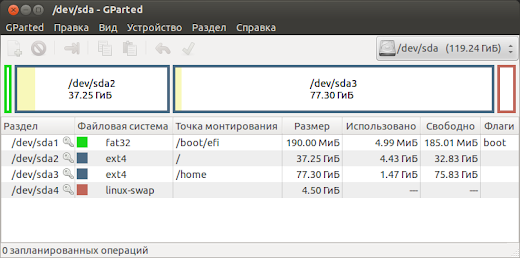
+-+gedit_005.jpg)